여러 사람이 사용하는 컴퓨터라면 윈도우10 을 설치하고 제일 먼저 계정을 추가하거나 권한을 설정해야 합니다. 개별 계정으로 로그인을 할 수 있도록 가족 및 다른 사용자들에게 윈도우 계정을 하나씩 만들어 주는 것입니다. 추가한 계정은 사용자 권한을 "관리자" 또는 "표준 사용자" 중 하나로 지정할 수 있습니다. 컴퓨터를 관리할 사람이 아니라면 "표준 사용자" 로 합니다. 오늘은 마이크로소프트 로그인용 계정이 아닌 로컬에서 사용할 계정을 추가하는 방법에 대해 알아보겠습니다.

▼ 계정 추가를 위해서 설정의 계정 관리 페이지로 이동해야 합니다. 윈도우 검색 기능을 통해 빠르게 이동합니다. “계정관리” 를 찾아서 클릭합니다.
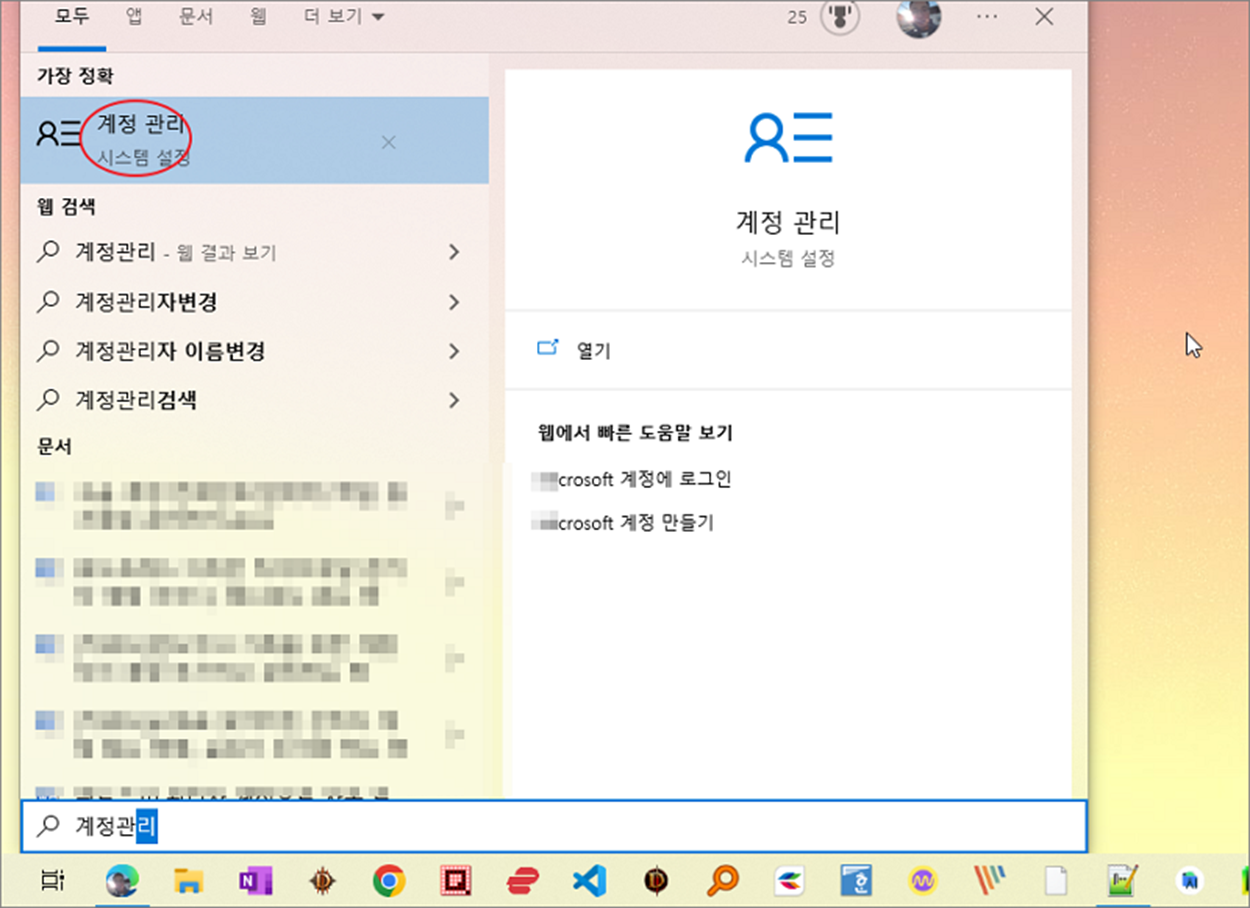
▼ “계정” 창이 뜨면 왼쪽 사이드에서 가족 및 다른 사용자 메뉴를 선택합니다.

▼ 오른쪽 페이지로 이동해서 기타 사용자 항목에 “이 PC 에 다른 사용자 추가” 를 클릭합니다.
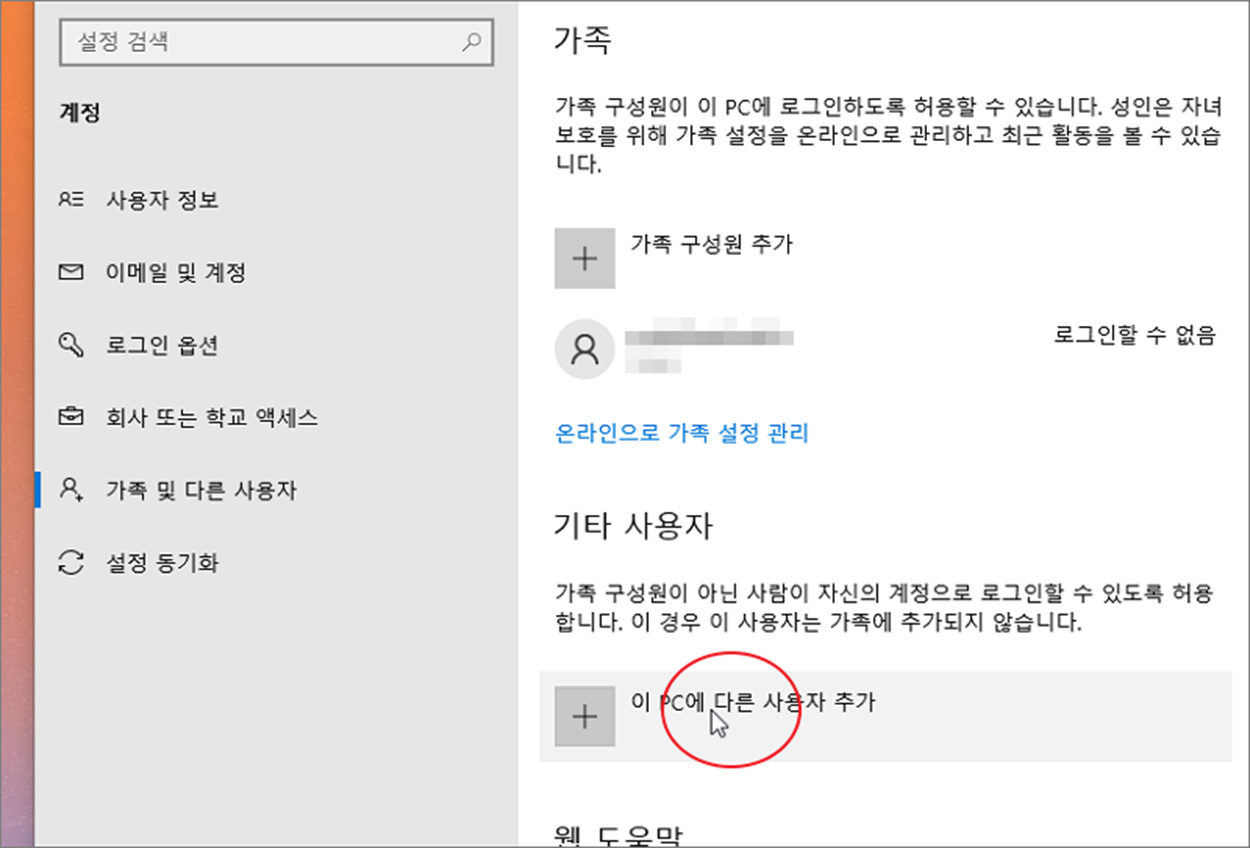
▼ 계정 추가의 첫 번째 단계는 메일이나 전화번호를 입력하는 것입니다. 만약 마이크로소프트 계정이 아닌 로컬 계정으로 사용자 관리를 하고 싶다면 “이 사람의 로그인 정보를 가지고 있지 않습니다” 를 클릭합니다.
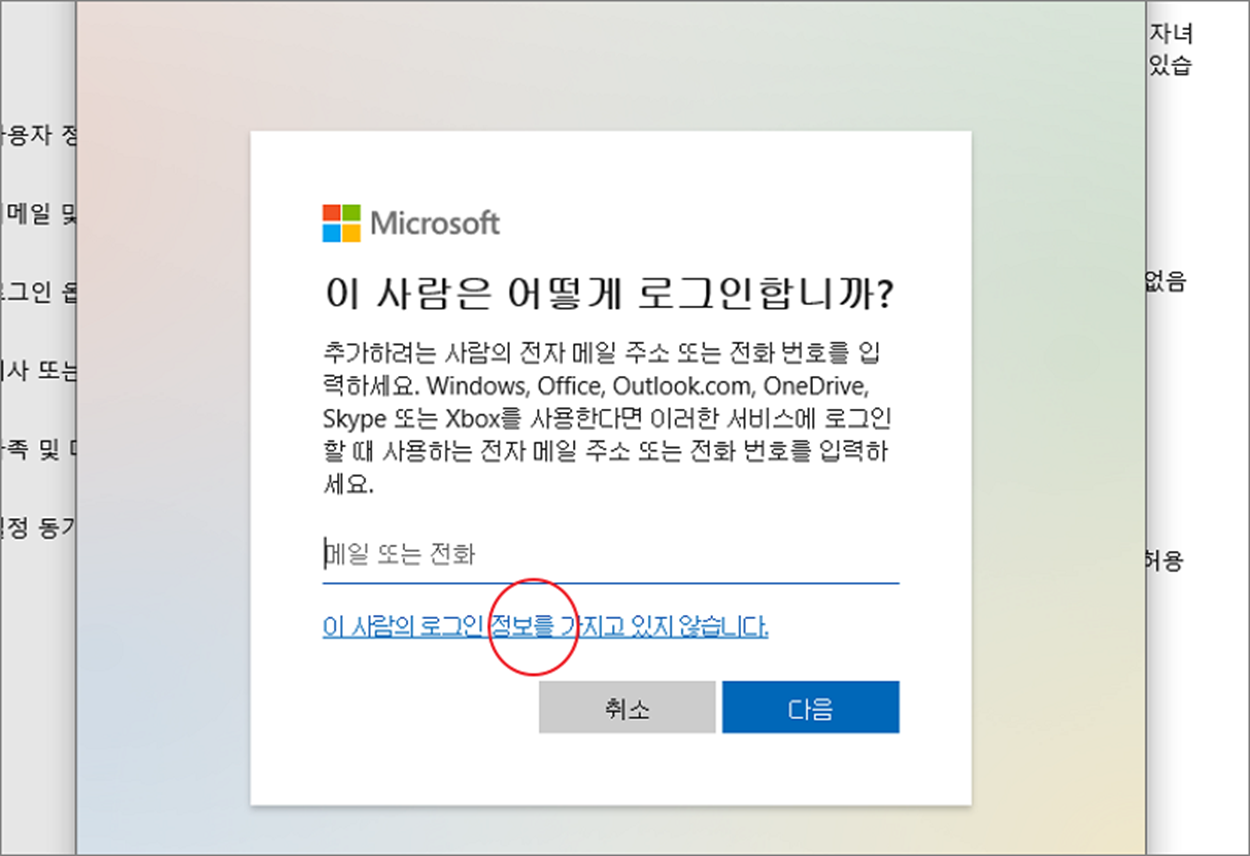
| ※ 아래는 참고하면 좋을 만한 글들의 링크를 모아둔 것입니다. ※ ▶ 윈도우10 사용자 계정 사진 변경하기 ▶ 윈도우10 표준사용자에서 관리자(Administrator) 계정으로 전환하기 ▶ 윈도우10 로컬 계정 암호 없이 자동으로 로그인 하기 ▶ 윈도우10 사용자 이름 변경하기, 기존 이름을 변경하고 싶을 때 ▶ 윈도우10 사용자 계정 암호 설정하는 방법 |
▼ 마이크로소프트 계정이 아닌 로컬 계정을 추가하기 위해서는 정보수집에 관한 약관을 읽어보고 동의해야 합니다. 자세히 버튼을 눌러 상세내용을 읽을 수 있는 팝업창을 띄웁니다.
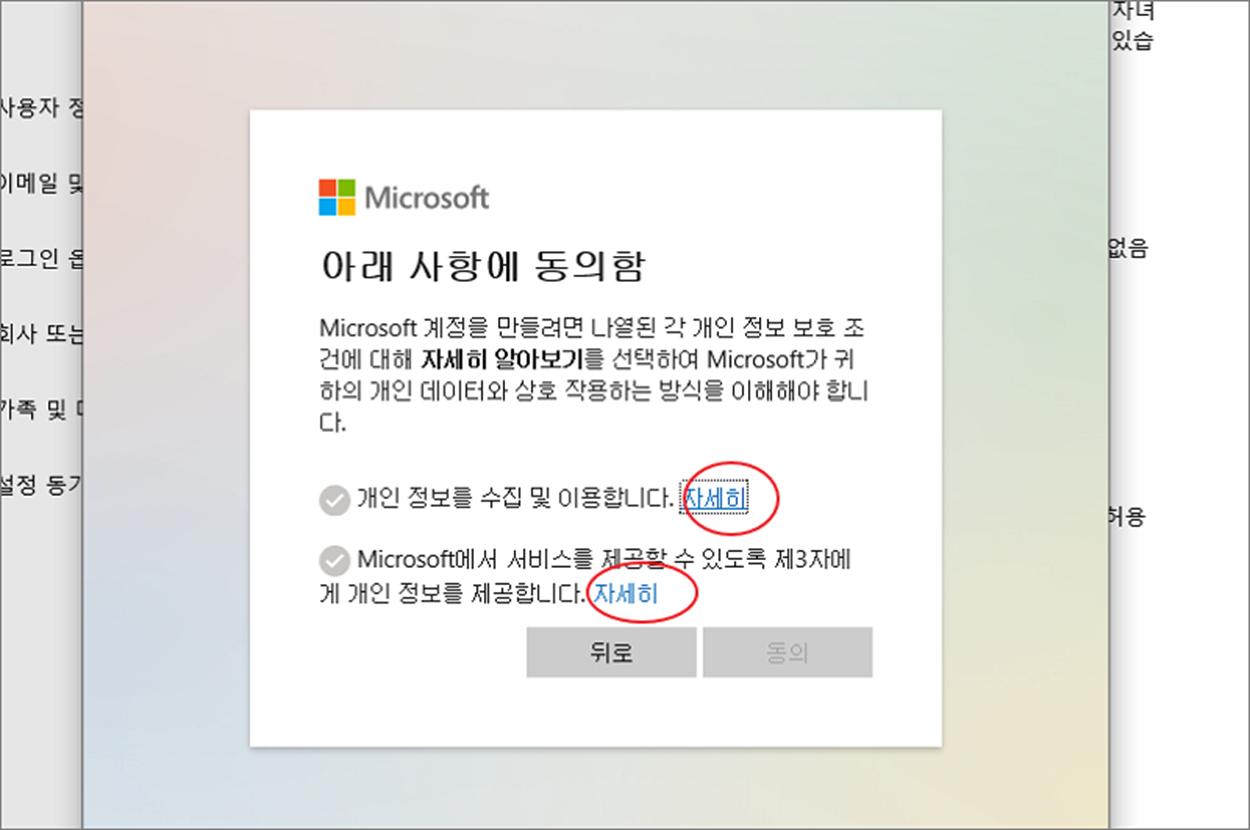
▼ 상세 내용 창에서 다시 이전으로 돌아가고 싶다면 상단 뒤로 버튼을 누릅니다.
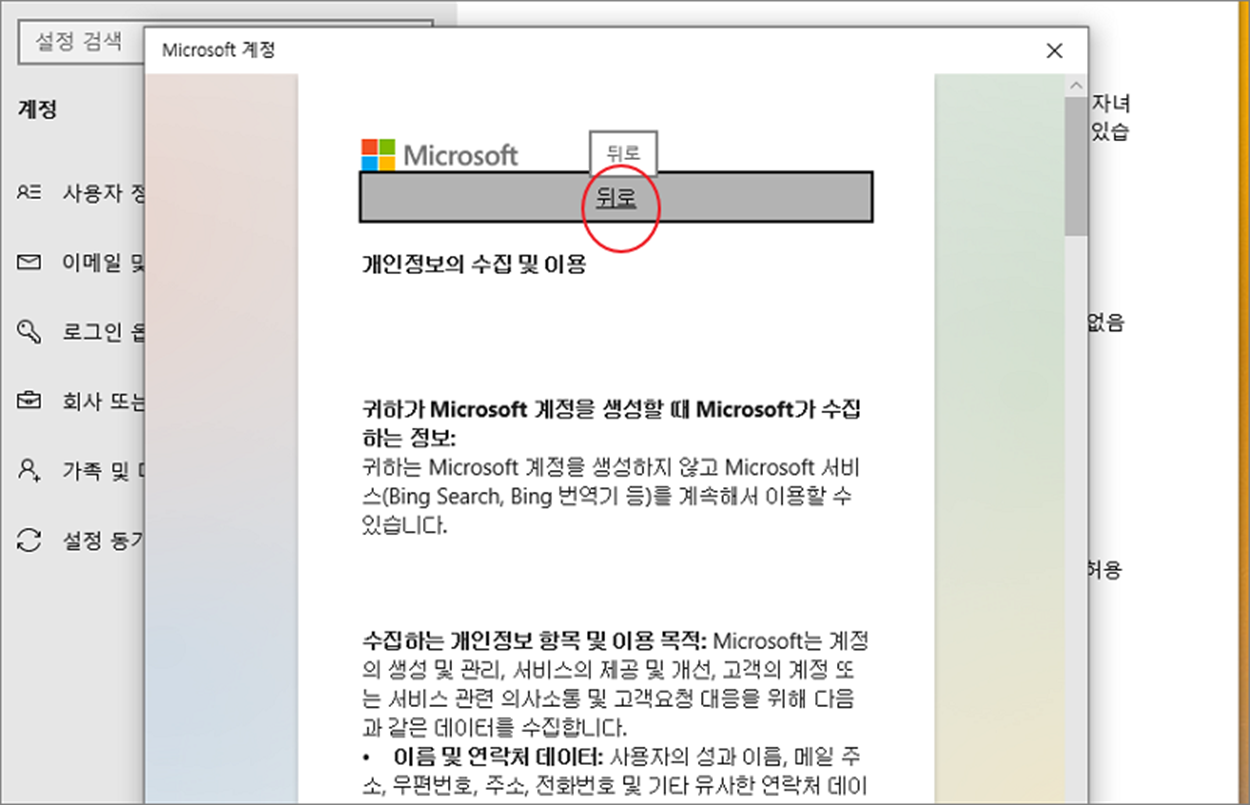
▼ 사용자 동의 항목 모두 확인했다면 제목 앞에 파란색 체크박스가 표시됩니다. 다음 단계로 넘어가기 위해 활성화된 동의 버튼을 클릭합니다.
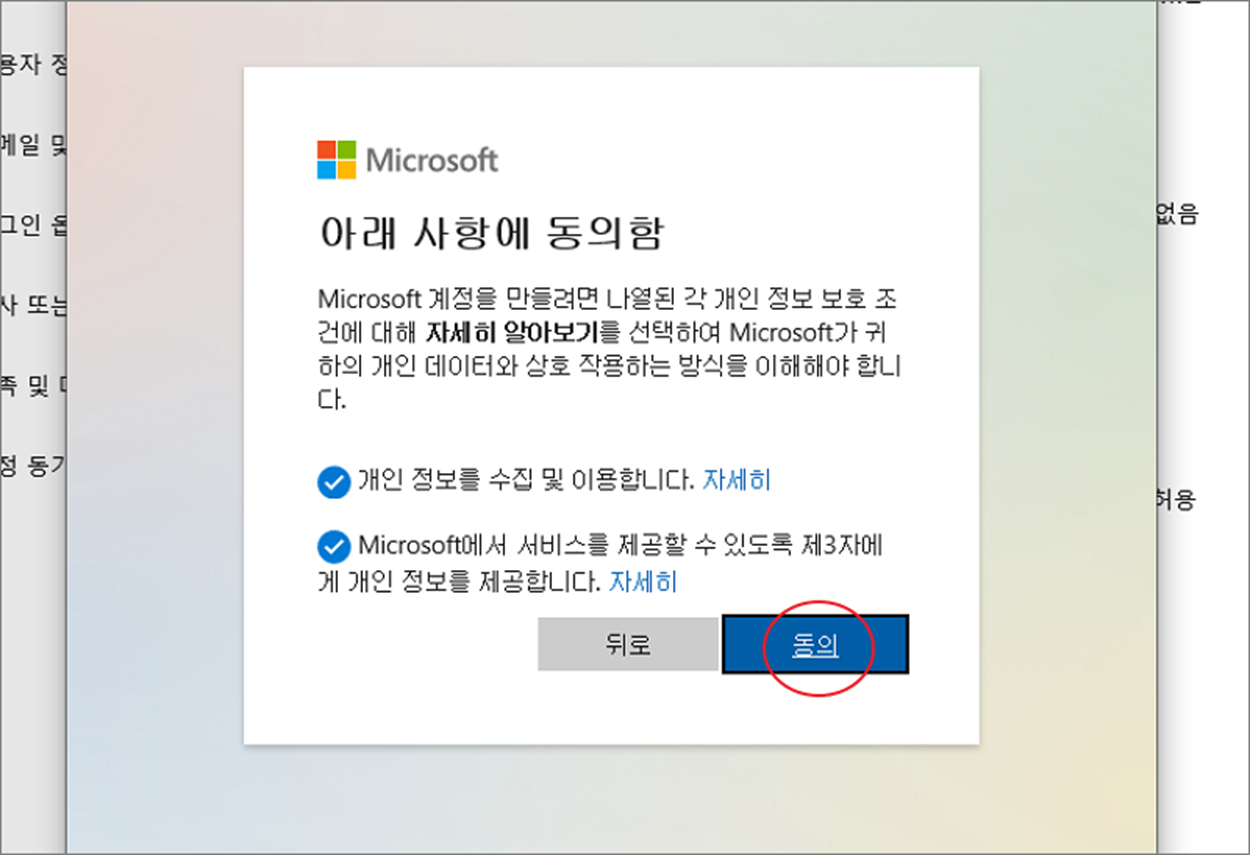
▼ 계정 만들기 창에서 아래에 “Microsoft 계정 없이 사용자 추가” 메뉴를 클릭합니다.

▼ 계정을 만들기 위한 정보 입력창이 뜨면 아이디와 비밀번호, 보안 질문을 차례대로 작성합니다.
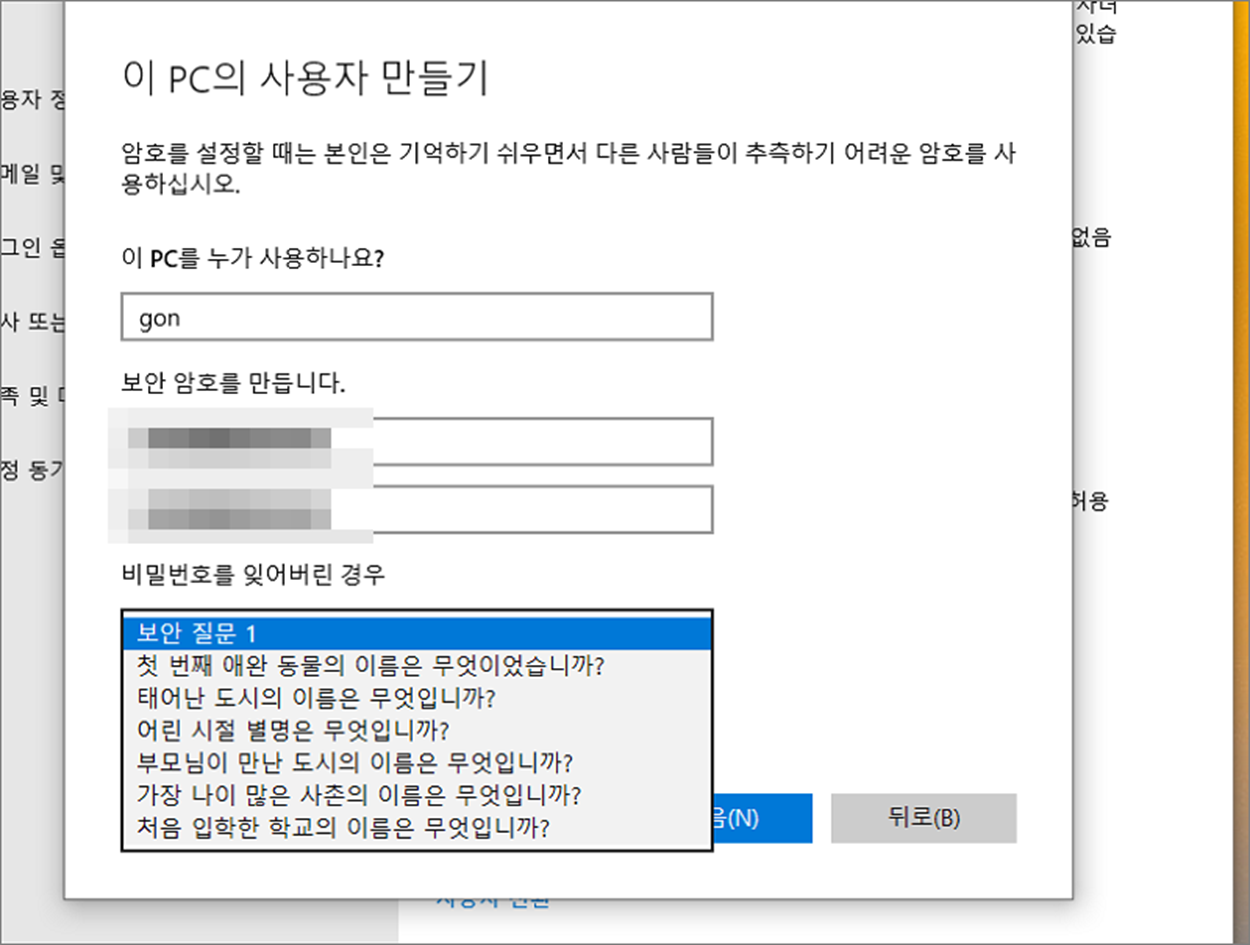
▼ 계정 정보 입력이 완료되면 기타 사용자에 추가한 계정이 나타납니다.
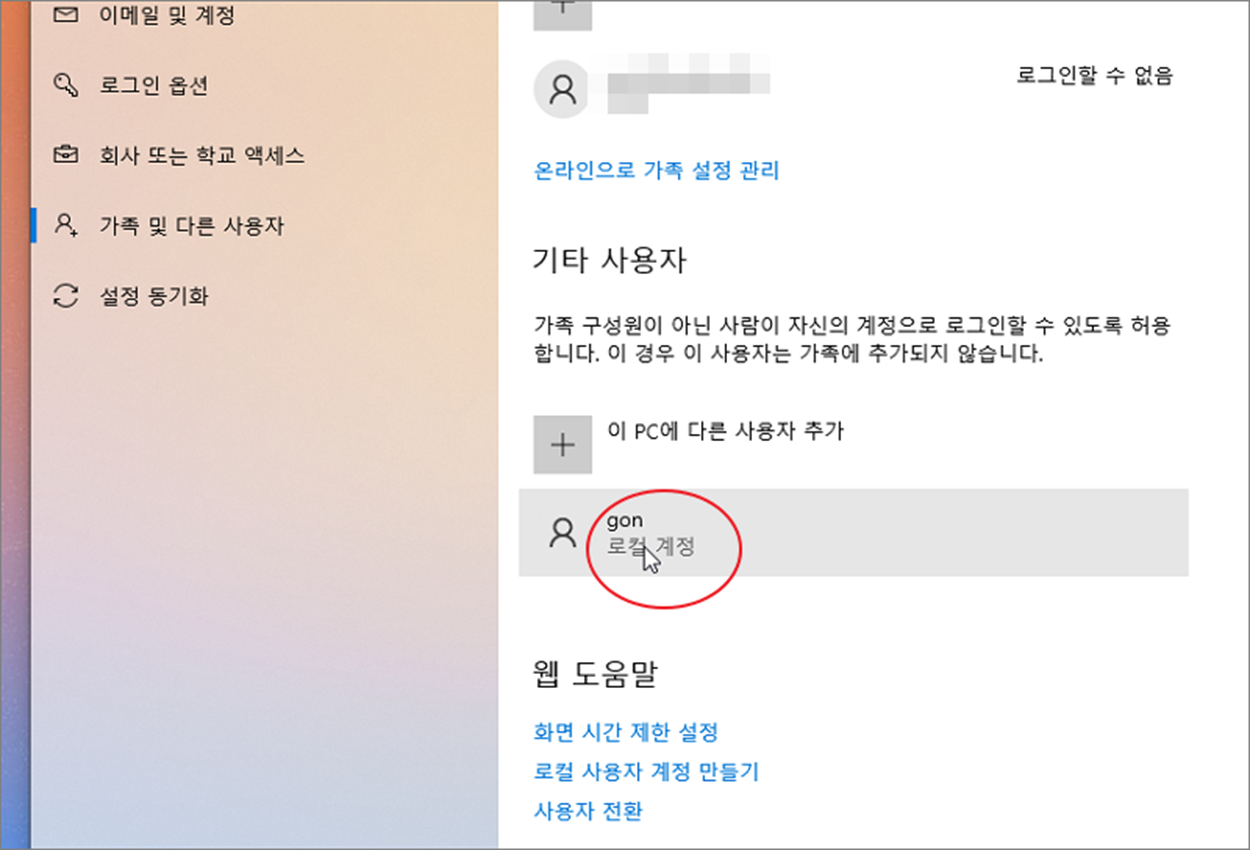
| ※ 아래는 참고하면 좋을 만한 글들의 링크를 모아둔 것입니다. ※ ▶ 윈도우10 사용자 계정 사진 변경하기 ▶ 윈도우10 표준사용자에서 관리자(Administrator) 계정으로 전환하기 ▶ 윈도우10 로컬 계정 암호 없이 자동으로 로그인 하기 ▶ 윈도우10 사용자 이름 변경하기, 기존 이름을 변경하고 싶을 때 ▶ 윈도우10 사용자 계정 암호 설정하는 방법 |
'윈도우10' 카테고리의 다른 글
| 윈도우10 HOSTS 파일 관리자 권한 없다는 에러 메시지 날 때 수정하는 방법 (7) | 2023.01.19 |
|---|---|
| 윈도우10 최신 사운드 드라이버 설치하기, 3DP Chip 이용하기 (0) | 2023.01.19 |
| 윈도우10 해상도 변경하는 방법 (0) | 2023.01.15 |
| 윈도우10 자주 사용하는 단축키 모음 (0) | 2023.01.12 |
| 윈도우10 사용자 계정 관리자 권한으로 유형 변경하기 (7) | 2023.01.05 |
| 윈도우10 그림판 이용해서 사진 용량, 이미지 크기 줄이는 방법 (0) | 2023.01.04 |
| 윈도우10 부팅과 함께 시작 프로그램 관리하는 방법 (0) | 2022.12.31 |
| 윈도우10 메모리 진단 도구 통해 램(RAM) 불량여부 판단하기 (0) | 2022.12.29 |



